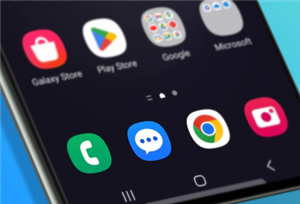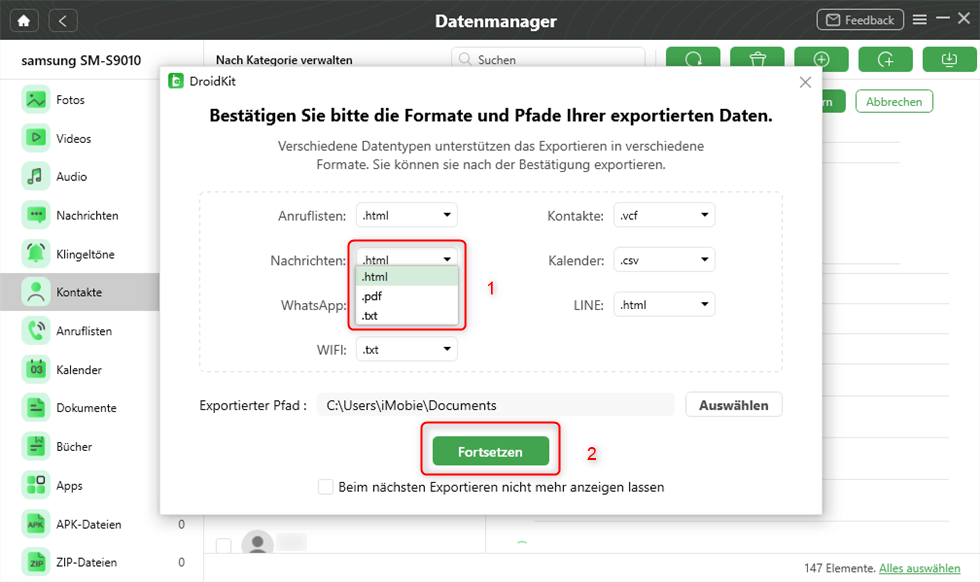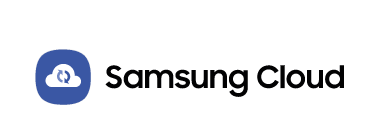3 Methoden – Samsung Galaxy SMS einfach sichern oder übertragen
„Hilfe! Ich möchte Android SMS speichern, kann mir jemand sagen, wie man das macht? “, „Weiß bitte jemand, wie man Samsung Galaxy SMS überträgt?“ Ähnliche Hilfeanfragen tauchen oft in technischen Foren für Android-Handys auf. Diese Fragen sind nicht schwer zu beantworten, und Sie werden die Antworten auf sie alle in dieser Anleitung finden.
Elisa | Zuletzt aktualisiert:30/10/2023
1140言葉 |4分で読める
SMS zeichnet wichtige Gespräche und schöne Momente mit Familie, Freunden und Kollegen auf. Zum Beispiel Erinnerungen an wichtige Jahrestage, Geburtstagswünsche und so weiter. Wie kann man Android SMS sichern und wiederherstellen? Wie kann man Samsung Galaxy SMS übertragen? Wenn Sie ähnliche Fragen haben, lesen Sie bitte diesen Leitfaden weiter. In dieser Anleitung stellen wir Ihnen drei praktische Methoden vor, mit denen Sie Ihre SMS sichern oder übertragen können.
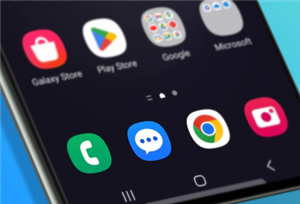
Samsung-SMS sichern
Weg 1: Samsung SMS sichern – mit DroidKit
Zunächst einmal empfehlen wir Ihnen, das professionelle Datenmanagement-Tool DroidKit zu verwenden, um die SMS Ihres Android-Geräts zu sichern und zu übertragen. DroidKit hat folgende Vorteile gegenüber anderen Datenmanagement-Tools.
(1) DroidKit bietet dem Benutzer die Möglichkeit, die zu übertragenden SMS auszuwählen und unterstützt das Speichern des Formats der SMS als html, txt oder PDF.
(2) DroidKit unterstützt das Drucken der gewünschten Informationen direkt von der Softwareoberfläche aus, ebenso wie das Drucken der in der SMS enthaltenen Anhangsinformationen.
(3) DroidKit fungiert als Datenmanager und ist kompatibel mit Fotos, Videos, Musik, Kontakten, Apps, Kalendern und mehr.
(4) DroidKit ermöglicht schnellere Übertragungsgeschwindigkeiten, auch beim Speichern großer Datenmengen.
Jetzt können Sie DroidKit kostenlos herunterladen und ausprobieren. Bitte lesen Sie die folgenden Schritte sorgfältig durch.
Schritt 1: Bitte installieren und starten Sie DroidKit auf Ihrem PC > wählen Sie das Modul „Datenmanager“ > „Geräte-Manager“.

DroidKit – Datenmanager – Geräte-Manager
Schritt 2: Verbinden Sie Ihr Android-Gerät mit Ihrem PC > klicken Sie auf die Funktion „Inhalte zum PC“.

Klicken Sie auf “Inhalte zum PC”
Schritt 3: Klicken Sie auf die Nachrichtenkategorie auf der linken Seite > Wählen Sie die SMS, die Sie von Ihrem Android-Gerät exportieren möchten.

Klicken Sie auf “Weiter”
Schritt 4: Nachdem Sie aufgefordert wurden, die Daten auszuwählen, bestätigen Sie bitte das Format (PDF oder TXT) und den Pfad der exportierten SMS.
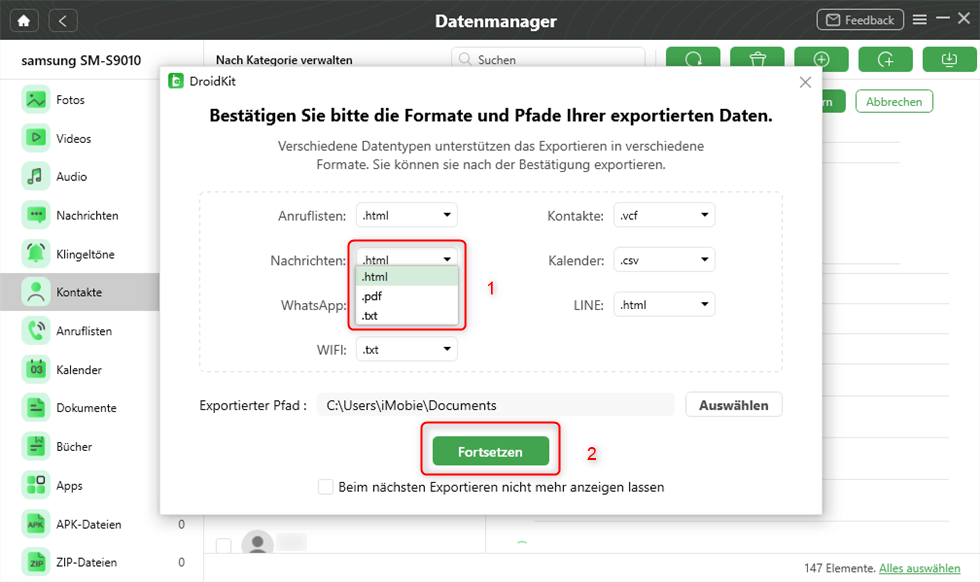
Datenmanager – Nachrichten-Format auswählen
Auf diese Weise haben Sie Ihre SMS über DroidKit erfolgreich auf Ihrem PC gesichert und in ein Format konvertiert, das Sie direkt lesen können.
Weg 2: Samsung SMS sichern – mit Samsung Cloud
Wenn Sie ein Samsung-Mobiltelefon benutzen, können Sie Ihre SMS auch über die Samsung Cloud sichern, die ihren Nutzern 15 GB kostenlosen Speicherplatz zur Verfügung stellt, so dass Sie die Samsung Cloud ganz einfach nutzen können, um ein Backup Ihrer Samsung SMS zu erstellen. Die Schritte zum Sichern Ihrer SMS in der Samsung Cloud sind nicht kompliziert.
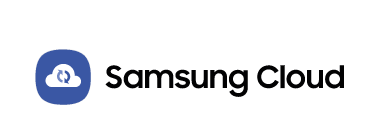
Samsung Cloud
Schritt 1: Öffnen Sie „Samsung Cloud“ auf Ihrem Samsung-Gerät > klicken Sie auf „Kontoeinstellungen“ > klicken Sie auf „Konto hinzufügen“ > wählen Sie Samsung > melden Sie sich bei Ihrem Samsung-Konto an oder erstellen Sie ein neues Samsung-Konto in Erstellen Sie ein neues Samsung-Konto.
Schritt 2: Bitte gehen Sie zu „Einstellungen“ > Eigenständige „Cloud und Konten“ > Wählen Sie „Samsung Cloud“.
Schritt 3: Aktivieren Sie bitte die Funktion „Nachrichten“, um ein Samsung-Nachrichten-Backup zu erstellen > klicken Sie auf die Schaltfläche „Jetzt synchronisieren“.
Danach können Sie Ihr Samsung Galaxy in die Samsung Cloud übertragen und sichern.
1. Die Samsung Cloud unterstützt keine Konvertierung des SMS-Formats. Daher können Sie auch nach der Sicherung Ihrer SMS in Three Star Cloud keine SMS-Nachrichten direkt auf Ihrem PC lesen, sondern müssen das Format der SMS auf andere Weise konvertieren.
2. Die Samsung Cloud bietet nur 15 GB freien Speicherplatz. Sobald der Speicherinhalt 15 GB überschreitet, müssen Sie zusätzlichen Speicherplatz kaufen, sonst schlägt die SMS-Sicherung fehl.
Weg 3: Samsung SMS sichern – mit Google
Wenn Sie ein Android-Benutzer sind (kein Samsung-Benutzer), können Sie die SMS auf Google Drive übertragen und dann herunterladen und auf Ihrem PC sichern. Bitte lesen Sie die folgenden Schritte.

Google Drive
Schritt 1: Gehen Sie auf Ihrem Android-Gerät zu „Einstellungen“ > Wählen Sie „Google“ > Gehen Sie zu „Sicherung“ > Tippen Sie auf „Jetzt sichern“.
Schritt 2: Folgen Sie den Anweisungen auf dem Bildschirm, um eine Kopie Ihrer SMS zu erstellen.
Schritt 3: Öffnen Sie den Browser Ihres PCs > gehen Sie zu „Google Cloud Drive“ > suchen Sie Ihre SMS-Sicherungskopie > klicken Sie auf „Datei herunterladen“.
Auf diese Weise haben Sie Ihre SMS erfolgreich über Google Drive auf Ihrem PC gesichert.
Google Drive kann nur als Übertragungsmedium dienen und hat nicht die Fähigkeit, SMS-Formate zu konvertieren. Sobald Sie die SMS auf Ihren PC heruntergeladen haben, können Sie die SMS daher nicht mehr direkt auf Ihrem PC lesen, sondern müssen das SMS-Format auf andere Weise konvertieren.
Bonus Tipp: 1-Klick! Alle Daten von Android auf Android
Zuerst laden Sie DroidKit kostenlos auf dem Computer herunter.
Schritt 1: Verbinden Sie Ihre alte und neue Android-Handys gleichzeitig mit dem Computer > Laufen Sie DroidKit. > Wählen Sie „Android-Mover“.

Datenmanager – Android-Mover
Schritt 2: Wählen Sie Android zu Android und klicken Sie auf „Jetzt migrieren“.

Wählen Sie Android zu Android
Schritt 3: Verbinden Sie zwei Android-Geräten und klicken Sie auf „Jetzt übertragen“

Klicken Sie auf Jetzt übertragen
Schritt 4: Wählen Sie die Kategorien, die Sie übertragen möchten und klicken Sie auf „Weiter“, um die Übertragung zu starten.

Wählen Sie die Kategorien, die Sie übertragen möchten
Schritt 5: Die Daten werden übertragen, bitte warten Sie.

Daten übertragen, bitte warten
Schritt 6: Die Daten sind erfolgreich übertragen.

Übertragung erfolgreich
Fazit
Diese Anleitung beschreibt die drei Möglichkeiten zum Speichern von Android SMS. Wir empfehlen Ihnen, DroidKit herunterzuladen und auszuprobieren, einen Datenverwaltungsexperten, der das Speichern, Übertragen und Versenden von Android-SMS ganz einfach macht, ohne dass Sie irgendwelche Kenntnisse haben müssen. Alle gespeicherten SMS können einfach und ohne weitere Operationen auf Ihrem PC gelesen werden.
Elisa
Mitglied des iMobie-Teams. Apple-Fan und Musiklieberin. Ich helfe gerne mehr Benutzern bei Android- und iOS-Problemen.
Screenify
AnyEnhancer
FocuSee
Vozard
AnyMiro